Microsoft は長い間、Windows のルック アンド フィールを最新化するために懸命に取り組んできました。Windows 11 は最近の成果です。更新された設定アプリのように、いくつかの変更はかなり良いものですが、一部は以前のバージョンからの改善ではありません.タスクバーとスタート メニューが良い例です。外観はかなり良いですが、コミュニティは機能の低下を嫌っています。
Windows 11 の外観が気に入らない場合は、いくつかの小さな変更を加えてクラシック ビューを復元できます。そうすれば、使い慣れたスタート メニュー、タスクバー、右クリック コンテキスト メニューを取り戻すことができます。
それでは、Windows 11 をクラシック ビューに変更する方法を紹介しましょう。
p>
目次:
Windows 11 クラシック ビューを復元する方法[スタート] メニューを左側Windows 11 でクラシック スタート メニューを復元するWindows 11 タスクバーのサイズを変更するWindows 11 でクラシック コンテキスト メニューを復元するWindowBlinds 11 を使用して Windows 11 クラシック ビューを有効にする結論
Windows 11 クラシック ビューを復元する方法
Windows を有効または復元するには11 をクラシック ビューに変更するには、4 つの主なシステム変更を行う必要があります。つまり、[スタート] メニューをタスクバーの左側に移動し、従来の [スタート] メニューを有効にし、タスクバーのサイズを変更して、従来のコンテキスト メニューを復元します。各手順を順番に実行すると、すぐに Windows 11 のクラシック ビューが表示されます。
手順 1: [スタート] メニューを左側に移動します
最大の変更点の 1 つWindows 11 にログインするとすぐに、中央に [スタート] メニューがあることに気付きます。 Windows 11 で以前のバージョンのクラシック ビューを表示するには、[スタート] メニューをタスク バーの左側に移動する必要があります。その方法は次のとおりです。
「Windows ロゴ キー + I」キーボード ショートカットで設定アプリケーションを起動します。サイドバーの「個人設定」オプションをクリックします。 「タスクバー」をクリックして、タスクバーの設定ページに移動します。「タスクバーの動作」セクションをクリックして展開します。「左」を選択します。 >」を「タスクバーの配置」ドロップダウン メニューから選択します。これにより、スタート メニューとタスクバーのアイコンが左側に移動されます。
スタートメニューアイコンとタスクバーアイコンがタスクバーの左側に移動するとすぐに、以前の Windows バージョンと同じように見えます.
ステップ 2: Windows 11 でクラシック スタート メニューを復元する
[スタート] メニューとタスクバーのアイコンを左側に移動した後、次の操作を行う必要があります。従来のスタート メニューを復元します。古いバージョンの Windows 11 では、「Start_ShowClassicMode」という値をレジストリ エディターに追加して、従来の [スタート] メニューに切り替えることができます。ただし、Microsoft はその値を廃止し、機能しなくなりました。
ビルトイン オプションが機能しなくなった場合は、Explorer Patcher (無料)、Start11、Open Shell Menu などのサードパーティ アプリを使用して、従来の [スタート] メニューを取り戻すことができます。[スタート] メニューを Windows のように見せることができます。数回クリックするだけで、7、8、8.1、または 10 に変更できます。リンクに従って、Windows 11 の従来の [スタート] メニューを復元してください。

ステップ 3: Windows 11 タスクバーのサイズを変更する
古いバージョンの Windows では、タスクバーのサイズを変更して少し小さく見せることができます。 Windows 11 のタスクバーのサイズを変更するには、以下の手順に従います。
[スタート] メニューで検索して、レジストリ エディタを起動します。移動レジストリ エディタの「HKEY_CURRENT_USER\Software\Microsoft\Windows\CurrentVersion\Explorer\Advanced」フォルダ。「Advanced」フォルダを選択し、右クリックします。 「New」、次にコンテキスト メニューから「DWORD (32 ビット) 値」を選択します。新しい名前として「TaskbarSi」と入力します。値。その後、「TaskbarSi」値を右クリックして、「変更」を選択します。「「0」を「」に置き換えます。 1“を [値のデータ] フィールドに入力し、[OK] をクリックします。右上隅にある [X] アイコンをクリックして、レジストリ エディタ ウィンドウを閉じます。 Windows 11 を再起動して、レジストリ エディタで行ったタスクバーの変更を適用します。再起動後、小さな t が表示されます
デフォルトのタスクバー サイズに戻したい場合は、 「TaskbarSi」の値を削除するか、その値のデータを「2」に変更してください。
ステップ 4: Windows 11 でクラシック コンテキスト メニューを復元する
[スタート] メニューと次に行うことは、Windows 11 で最新の簡素化されたコンテキスト メニューを従来のコンテキスト メニューに復元することです。その方法は次のとおりです。
レジストリ エディタを起動スタート メニュー。「HKEY_CURRENT_USER\Software\Classes\CLSID」フォルダに移動します。「CLSID」フォルダを右クリックし、 「新規-> キー」オプション t o 新しいフォルダーを作成します。フォルダー名として「{86ca1aa0-34aa-4e8b-a509-50c905bae2a2}」を使用します (中括弧を含む)。右クリック作成したフォルダを開き、「New-> Key」を選択して、その下に別のサブフォルダを作成します。フォルダ名として「InprocServer32」を使用し、「Enter」を押して確定します作成したばかりのフォルダを選択し、右側のパネルの「デフォルト」値をダブルクリックします。値に変更し、[OK] ボタンをクリックします。この操作により、値は変更されずにトリガーされます。レジストリ エディタを閉じ、コンピュータを再起動します。再起動後、Windows 11 でクラシック コンテキスト メニューが復元されます。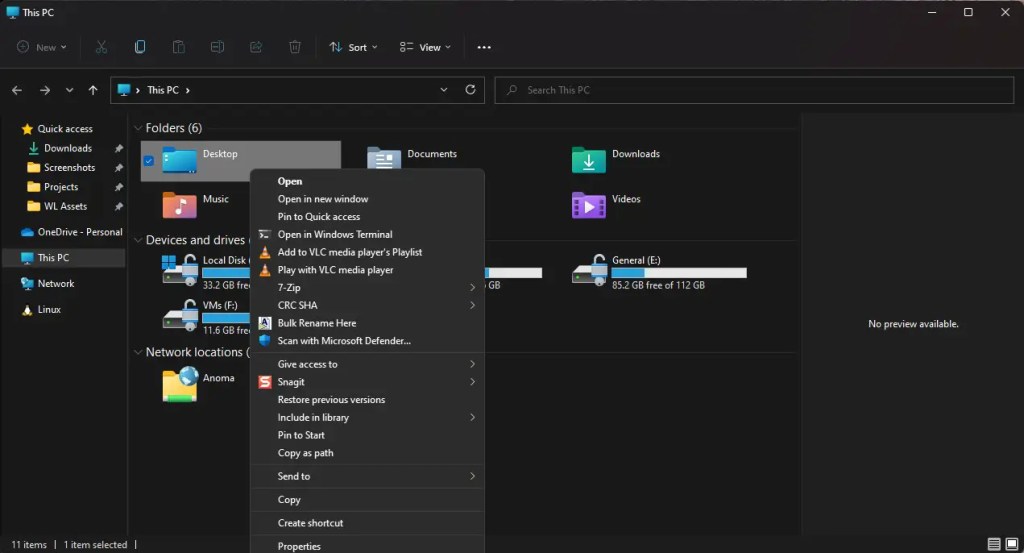
WindowBlinds 11 を使用して Windows 11 クラシック ビューを有効にする
より多くのカスタマイズ性と制御が必要な場合、またはすべての変更を複数の手順で手動で行いたくない場合は、WindowBlinds 11 を使用することをお勧めします。これにより、カスタム スキン、背景、テクスチャ、フォントなどを追加できます。また、ダーク モードのスケジュール設定、高 dpi サポートなど、Windows 11 に追加機能を追加します。
たとえば、WindowBlinds 11 を使用すると、Windows 11 を Windows XP、7、8 のように見せることができます。 、または 10、スタート アイコンの変更、独自のスキンのデザイン、プリセットの作成、新しい色とフォントの追加、ビジュアル スタイルの変更など。
画像: WindowBlinds 11 ソフトウェアを使用した Windows 7 スキンの Windows 11
現在、WindowBlinds 11 は無料ではありません。費用は 19.99 ドルです。ただし、Windows 11 をカスタマイズするのが好きな場合は、すべての価値があります。このソフトウェアの最も優れた点は、カスタマイズが簡単でありながら、表示内容が気に入らない場合は変更を簡単に取り消すことができることです。レジストリを手動で編集したり、複数の無料のサードパーティ製アプリケーションを使用したりする場合と比較すると、はるかに優れており、安心できます。
ダウンロード リンク: https://www.stardock.com/products/windowblinds/
Windows 11 クラシック ビューの復元 — まとめ
ご覧のとおり、多少の作業が必要ですが、4 つの簡単な手順で Windows 11 をクラシック ビューに復元できます。もちろん、レジストリの編集中は注意して、安全のためにバックアップを作成してください。すべての変更を手動で行いたくない場合は、推奨されるように、WindowBlinds 11 を使用してください。はい、少し費用がかかりますが、すべてが非常に簡単になり、カスタマイズ オプションが増え、Windows 11 に追加機能が追加されます。
最後に、このガイドをブックマークして、変更を元に戻したい場合に同じ手順を逆の順序で実行できるようにします。
—
以上です。 Windows 11 をクラシック ビューに復元するのはとても簡単です。
このシンプルで簡単な Windows ハウツー ガイドがお役に立てば幸いです。
行き詰まったり、助けが必要な場合は、メールでご連絡いただければ、できる限りお手伝いいたします。
